Roku ค้างและรีบูตเอง

วิธีแก้ไขปัญหาที่โปรแกรมเล่นวิดีโอ Roku ค้างหรือรีสตาร์ทเอง

มีอะไรที่แย่กว่า Roku ที่ไม่ได้เล่นเนื้อหาเสียงหรือวิดีโอหรือไม่? ดูเหมือนว่าปัญหานี้จะเกิดขึ้นในเวลาที่แย่ที่สุดเท่าที่จะเป็นไปได้ในการทดสอบความอดทนของผู้ใช้
หากอุปกรณ์ Roku ของคุณเชื่อมต่อกับทีวีหรือ AVR สิ่งที่คุณต้องทำมีดังนี้
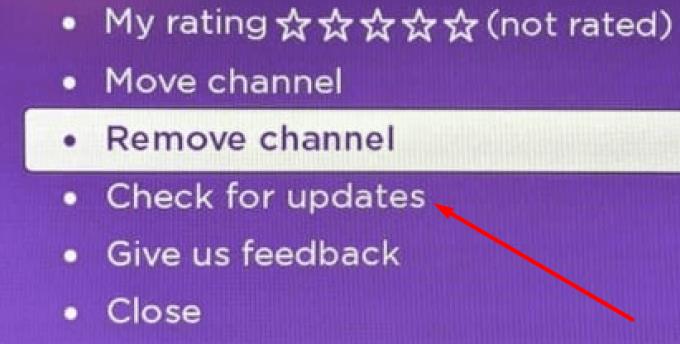
หากคุณกำลังใช้อุปกรณ์ Roku ที่มีการเชื่อมต่อแบบออปติคัลกับ AVR (สายออปติคัล) ให้เปิดใช้งาน Dolby Digital เป็นโหมดเสียงของคุณ
ไปที่การตั้งค่าและเลือกเสียง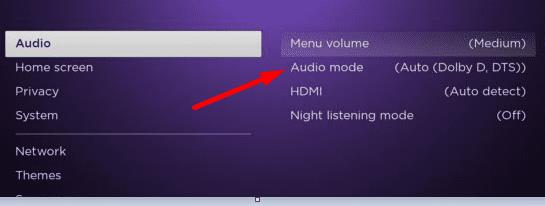
ไปที่ HDMI และ S/PDIF แล้วเปลี่ยนโหมดเสียงเป็น Dolby D
หากทีวีหรือ AVR ของคุณไม่รองรับเสียงเซอร์ราวด์ ให้เปลี่ยนเป็นโหมดสเตอริโอ โดยเฉพาะหากปัญหาด้านเสียงเกิดขึ้นเมื่อคุณพยายามใช้เสียงเซอร์ราวด์เป็นโหมดเสียงของคุณ
ไปที่ การตั้งค่า → เสียง
ค้นหาโหมดเสียงและตั้งค่าเป็นสเตอริโอ
ตั้งค่าHDMIเป็นPCM-Stereoหากคุณใช้พอร์ตออปติคัล
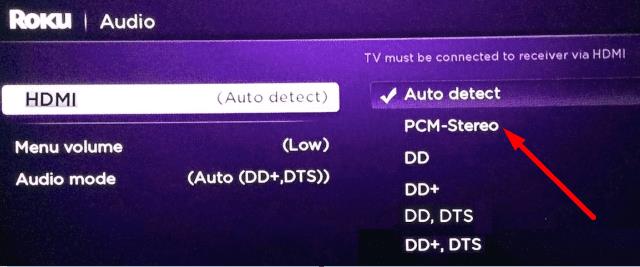
⇒ หมายเหตุ : คุณต้องมีความเร็วในการดาวน์โหลดขั้นต่ำ 3.0 Mbps สำหรับ SDTV, สูงสุด 9.0 Mbps สำหรับเนื้อหา HD และสูงสุด 25 Mbps สำหรับ 4K HDR หากคุณมีแบนด์วิดท์ไม่เพียงพอ คุณอาจประสบปัญหาต่างๆ เกี่ยวกับวิดีโอ เช่น การบัฟเฟอร์ วิดีโอคุณภาพต่ำ การกระตุก และอื่นๆ
หากปัญหาวิดีโอมีผลกับช่องเพียงหนึ่งหรือสองช่อง ให้ลองลบออก
คลิกที่เมนูและไปที่ Streaming Channels
เปิดร้านช่อง
เลือกช่องที่คุณต้องการลบ
เลือกช่องทางลบตัวเลือก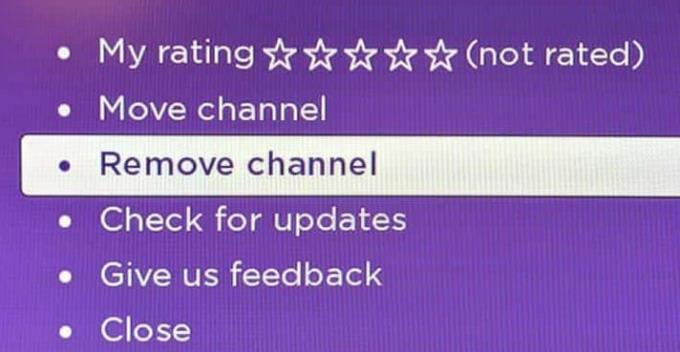
รีสตาร์ทอุปกรณ์ของคุณแล้วเพิ่มช่องที่มีปัญหากลับเข้าไป
Roku จะปรับบิตเรตโดยอัตโนมัติโดยขึ้นอยู่กับความเร็วในการเชื่อมต่อเครือข่ายของคุณ และมันทำงานได้ดีมาก
แต่ถ้าบริการใช้บิตเรตที่สูงและการเชื่อมต่อของคุณไม่เสถียรในทันใด ให้ลองลดบิตเรตของคุณ
กดโฮมห้าครั้งบนรีโมทของคุณ
จากนั้นกดย้อนกลับสแกนสามครั้งและไปข้างหน้าสแกนสองครั้ง
Bit แทนที่อัตราหน้าจอในขณะนี้ควรจะมองเห็น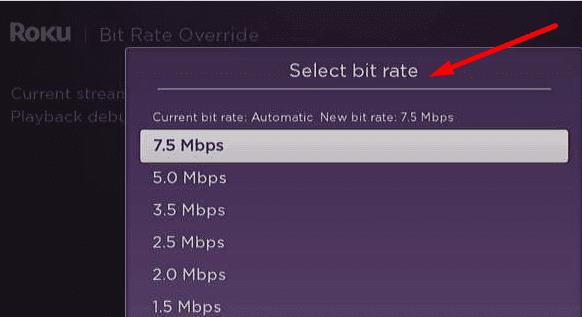
ไปที่การเลือกด้วยตนเองและลดบิตเรตของคุณ
หากไม่มีอะไรทำงาน โปรดติดต่อ Roku Support และ/หรือผู้ผลิตทีวีของคุณเพื่อขอรับการสนับสนุนเพิ่มเติม
วิธีแก้ไขปัญหาที่โปรแกรมเล่นวิดีโอ Roku ค้างหรือรีสตาร์ทเอง
หาก Roku แสดงข้อความแสดงข้อผิดพลาดว่าไม่สามารถโหลดเนื้อหาในช่องได้ คุณสามารถรีสตาร์ทอุปกรณ์หรือสร้างบัญชีใหม่
หาก Roku จำรหัสผ่านไม่ได้ ให้ลองรีสตาร์ทและอัปเดตอุปกรณ์ จากนั้นยกเลิกการเชื่อมโยงอุปกรณ์และเชื่อมต่อกับบัญชีของคุณอีกครั้ง
Roku Player ไม่มีปุ่มเปิดปิด แล้วคุณจะปิดมันได้อย่างไร?
วิธีซอฟต์และฮาร์ดรีเซ็ตเครื่องเล่นวิดีโอ Roku
ในคู่มือนี้ ให้ดูที่ Roku TV และ Android TV เพื่อระบุความแตกต่างหลักระหว่างสองแพลตฟอร์ม
บางครั้ง Windows 10 อาจตรวจไม่พบ Roku ซึ่งทำให้คุณไม่สามารถสตรีมวิดีโอจากพีซีของคุณไปยังอุปกรณ์ Roku ได้ แก้ไขด้วยคู่มือนี้
หาก Roku ไม่สามารถแสดงช่องสัญญาณแบบเต็มหน้าจอ และคุณเห็นเฉพาะจตุภาคที่มุมด้านบน คุณต้องอ่านคู่มือนี้
หากคุณไม่สามารถเพิ่มช่องใหม่ให้กับ Roku TV และกำลังมองหาวิธีแก้ไขปัญหานี้ แสดงว่าคุณมาถูกที่แล้ว ในคู่มือนี้ก็ดี
ทุกวันนี้ผู้คนกำลังมองหาวิธีการทำสิ่งต่าง ๆ ที่ง่ายกว่า แทนที่จะอัพเกรดทีวีเครื่องเก่าเป็นสมาร์ททีวี พวกเขากลับเลือกใช้ Roku และอีกมากมาย
เราแสดงขั้นตอนในการตั้งค่าความเร็วในการเชื่อมต่อด้วยตนเองเป็นการตั้งค่าเฉพาะบนเครื่องเล่นวิดีโอ Roku
หากคุณสังเกตเห็นว่าแอป Roku ไม่ทำงานตามที่ตั้งใจไว้ในโหมด Eco หรือหยุดทำงานโดยสิ้นเชิง ให้ใช้คู่มือนี้เพื่อแก้ไข
เราแสดงให้คุณเห็นว่าต้องทำอย่างไรหากรีโมทคอนโทรลของเครื่องเล่นวิดีโอ Roku ของคุณไม่ทำงาน
แอป HBO MAX ใช้งานได้กับ Roku 9.3 ขึ้นไปเท่านั้น ดังนั้น หากคุณใช้ Roku รุ่นเก่ากว่า คุณต้องอัปเกรดอุปกรณ์ของคุณ
บทช่วยสอนที่แสดงขั้นตอนในการค้นหาที่อยู่ MAC ของอีเธอร์เน็ตหรือไร้สายไปยังกล่อง Roku หรืออุปกรณ์ Roku Stick
Roku เป็นแบรนด์ของเครื่องเล่นสื่อที่นำเสนอการสตรีมจากแหล่งข้อมูลออนไลน์ต่างๆ เช่น Netflix อุปกรณ์เหล่านี้เหมาะสำหรับการสะสม
หากคุณต้องการให้อุปกรณ์สตรีม Roku ของคุณทำงานอย่างถูกต้อง คุณต้องแน่ใจว่าคุณใช้ซอฟต์แวร์ระบบเวอร์ชันล่าสุด หากคุณกำลังวิ่ง
ถ้า Powerbeats Pro ของคุณไม่ชาร์จ ให้ใช้แหล่งพลังงานอื่นและทำความสะอาดหูฟังของคุณ โปรดเปิดเคสขณะชาร์จหูฟังของคุณ
วิธีการเปิดใช้งานการสแกนบน Canon Pixma MG5220 เมื่อคุณหมดหมึก.
ค้นหาสาเหตุบางประการที่ทำให้แล็ปท็อปของคุณร้อนเกินไป พร้อมทั้งเคล็ดลับและกลยุทธ์ในการหลีกเลี่ยงปัญหานี้และทำให้เครื่องของคุณเย็นลง
คุณกำลังเตรียมตัวสำหรับคืนแห่งการเล่นเกมที่จะยิ่งใหญ่ – คุณเพิ่งซื้อ “Star Wars Outlaws” บนบริการสตรีมมิ่ง GeForce Now ค้นพบวิธีแก้ไขข้อผิดพลาด GeForce Now รหัส 0xC272008F เพื่อให้คุณกลับมาเล่นเกม Ubisoft ได้อีกครั้ง
การดูแลรักษาเครื่องพิมพ์ 3D ของคุณมีความสำคัญมากเพื่อให้ได้ผลลัพธ์ที่ดีที่สุด ต่อไปนี้เป็นเคล็ดลับสำคัญที่ต้องคำนึงถึง.
การรักษาอุปกรณ์ให้ในสภาพดีเป็นสิ่งจำเป็น นี่คือเคล็ดลับที่มีประโยชน์ในการรักษาเครื่องพิมพ์ 3D ของคุณให้อยู่ในสภาพที่ดีที่สุด
หากคุณไม่แน่ใจว่าจะซื้อ AirPods สำหรับโทรศัพท์ Samsung ของคุณหรือไม่ คู่มือนี้สามารถช่วยได้อย่างแน่นอน คำถามที่ชัดเจนที่สุดคือทั้งสองรุ่นสามารถทำงานร่วมกันได้หรือไม่
ถ่ายภาพเหมือนนินจาและปิดเสียงชัตเตอร์บน Galaxy S21 Plus ของคุณ นอกจากนี้ ดูว่าคุณสามารถทำอะไรได้บ้างหากคุณไม่มีตัวเลือกนี้
คุณพบประสบการณ์รหัสข้อผิดพลาด NVIDIA GeForce 0x0003 บนเดสก์ท็อปของคุณหรือไม่? อ่านเพื่อดูวิธีแก้ไขอย่างรวดเร็วและง่ายดาย
เรียนรู้เกี่ยวกับ Pi-hole ตัวบล็อกโฆษณาที่ทำงานที่ระดับ DNS ซึ่งสามารถบล็อกโฆษณาได้ทั่วทั้งเครือข่ายของคุณ และวิธีการติดตั้งและใช้งานได้อย่างง่ายดาย






















